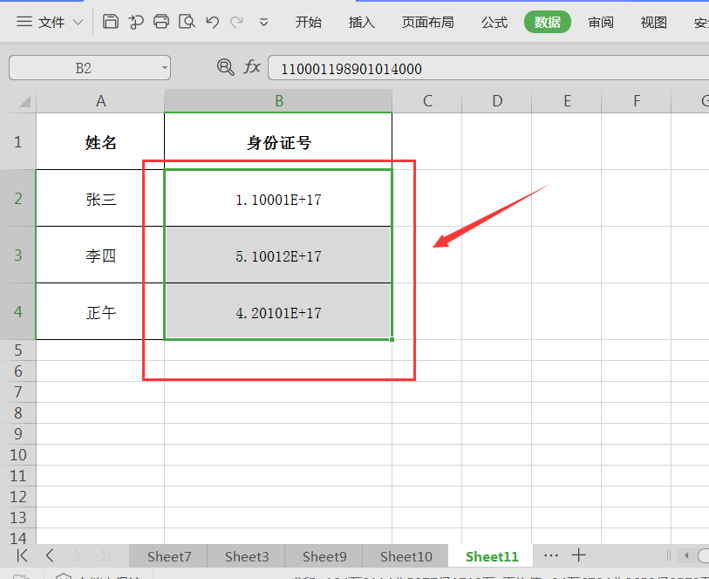本教程适用版本:WPS 365 点击免费使用
我们在利用Excel表格统计信息时,经常会遇到这种问题,当我们在单元格中录入数字过多时,表格中数字常常显示不全。那么,遇到这种情况,我们该怎么办呢?今天,小编就教各位怎样使Excel表格中的数字显示完全,大家一起来学习吧!
首先,打开我们的EXcel表格,选中需要录入数值的单元格范围;
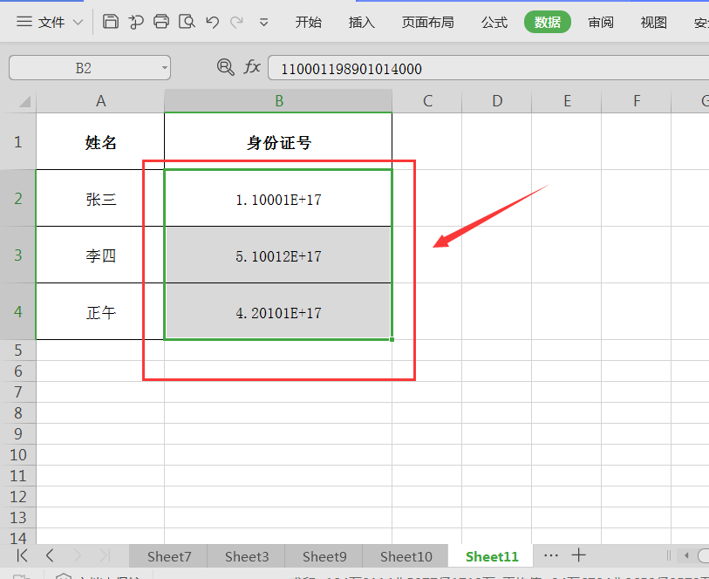 >>免费升级到企业版,赠超大存储空间
单击鼠标右键,选中【设置单元格格式】选项;
>>免费升级到企业版,赠超大存储空间
单击鼠标右键,选中【设置单元格格式】选项;
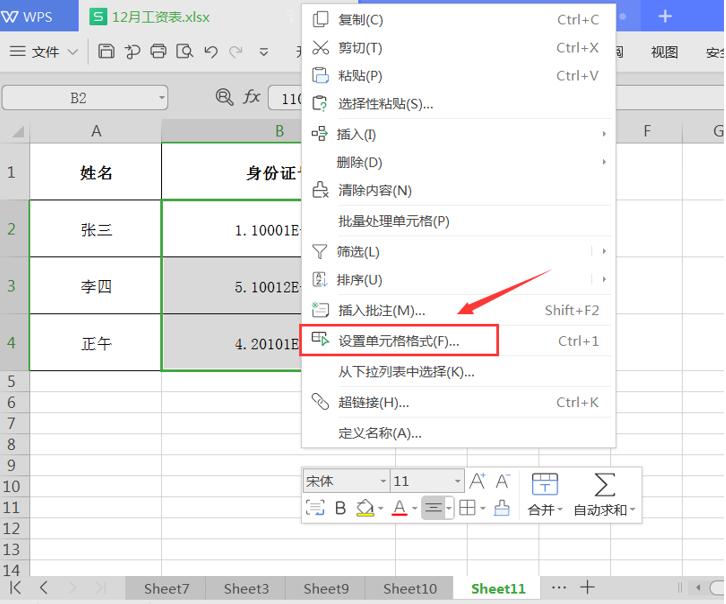 >>免费升级到企业版,赠超大存储空间
在【数字】分类中,选择【文本】类型,然后单击右下角的【确认】键关闭单元格格式界面;
>>免费升级到企业版,赠超大存储空间
在【数字】分类中,选择【文本】类型,然后单击右下角的【确认】键关闭单元格格式界面;
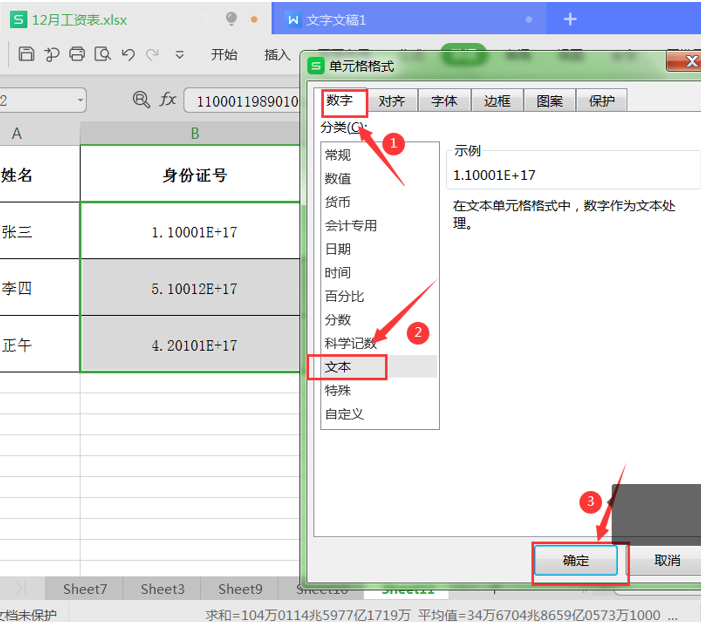 >>免费升级到企业版,赠超大存储空间
最后,我们选中设置为文本格式的单元格,双击鼠标左键,就会发现原先被“E+”代替的数字已经全部显示出来了:
>>免费升级到企业版,赠超大存储空间
最后,我们选中设置为文本格式的单元格,双击鼠标左键,就会发现原先被“E+”代替的数字已经全部显示出来了:
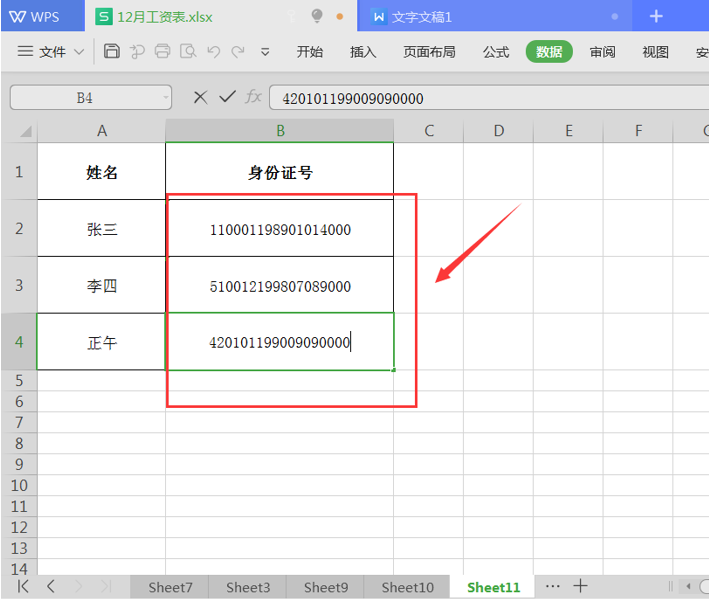 >>免费升级到企业版,赠超大存储空间
还有另外一种简单的方法可以使Excel表格中的数字显示完全。
首先,选中需要完全显示数字的单元格;
>>免费升级到企业版,赠超大存储空间
还有另外一种简单的方法可以使Excel表格中的数字显示完全。
首先,选中需要完全显示数字的单元格;
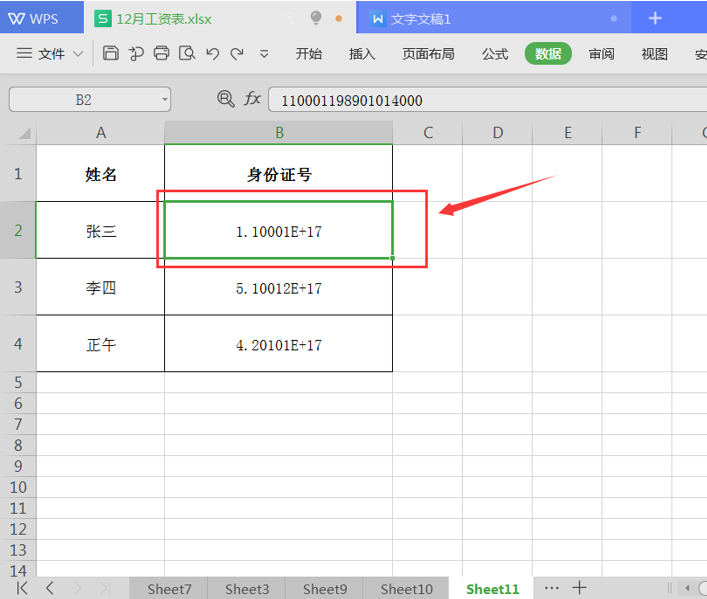 >>免费升级到企业版,赠超大存储空间
按鼠标左键双击单元格,在单元格的数字前面输入英文单引号“’”,按“Enter”键确认;
>>免费升级到企业版,赠超大存储空间
按鼠标左键双击单元格,在单元格的数字前面输入英文单引号“’”,按“Enter”键确认;
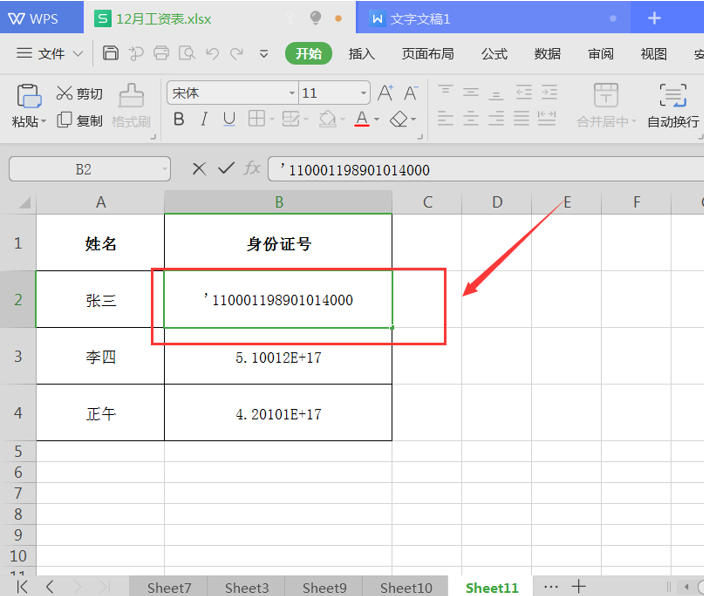 >>免费升级到企业版,赠超大存储空间
最后,对剩下的单元格执行同样的操作即可:
>>免费升级到企业版,赠超大存储空间
最后,对剩下的单元格执行同样的操作即可:
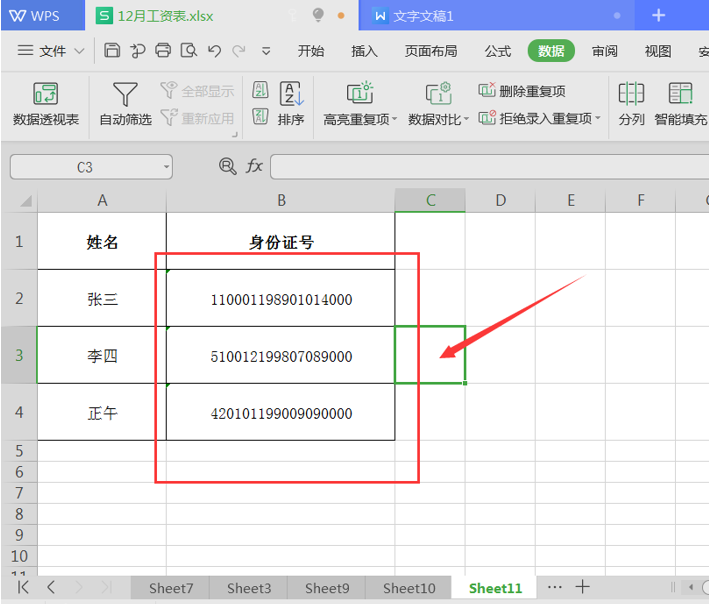 >>免费升级到企业版,赠超大存储空间
那么,在Excel表格技巧中,使Excel表格中数字显示完全的操作方法是不是非常简单呢,你学会了吗?
>>免费升级到企业版,赠超大存储空间
那么,在Excel表格技巧中,使Excel表格中数字显示完全的操作方法是不是非常简单呢,你学会了吗?

声明:
本站所有文章,如无特殊说明或标注,均为本站原创发布。任何个人或组织,在未征得本站同意时,禁止复制、盗用、采集、发布本站内容到任何网站、书籍等各类媒体平台。如若本站内容侵犯了原著者的合法权益,可联系我们进行处理。